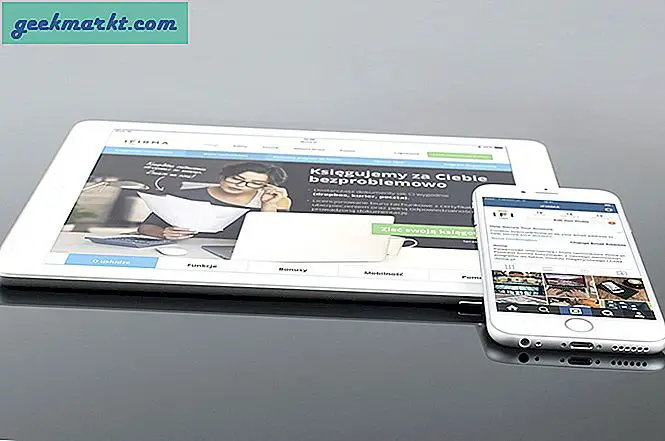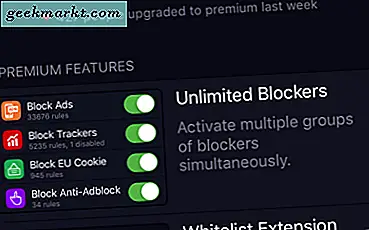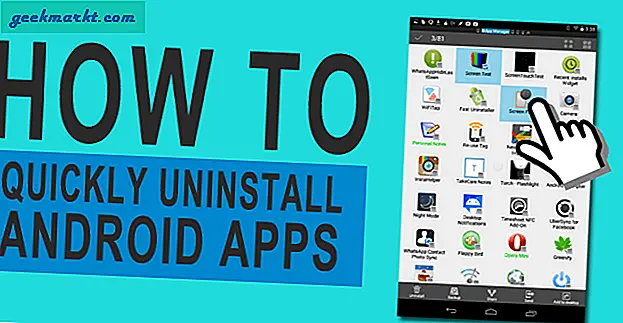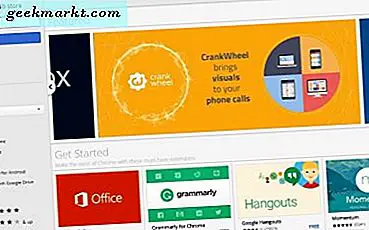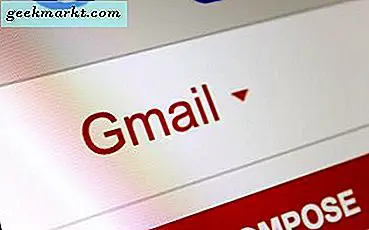I modsætning til WhatsApp, kan du stadig ikke låse den oprindelige Mail- eller Gmail-app på iOS. Sikker på, du kan bruge de nye begrænsninger på skærmtiden til at låse dine e-mail-apps. Men så låser den ikke nøjagtigt appen, men skjuler den helt, hvilket er lidt irriterende. Hvorfor kan vi ikke blot placere en adgangskode eller trykke på ID eller FaceID til de apps, vi vil låse?
Også selvom tredjepartsapps havde ikke meget at tilbyde indtil for nylig. Alt, hvad de gjorde, var at give dig en browserbaseret grænseflade, hvor dine legitimationsoplysninger blev gemt. Det var mere eller mindre et webbaseret e-mail-styringssystem med begrænsede muligheder. Så her har jeg en liste over apps, der ikke kun tilbyder adgangskodebeskyttelse til e-mail på dine iOS-enheder, men også tilbyder en masse ekstra funktioner, du måske falder for. Og de fleste af disse apps er gratis at bruge, så lad os se på det.
Læs:Bedste Applock til Android
Adgangskodebeskyttet e-mail - iPhone
1. Edison Mail
Nej, det lyser ikke din telefon op. Edison Mail er en absolut blanding af iOS og lader dig ikke mærke forskellen. Det ligner absolut den oprindelige Mail-app på din iOS-enhed. Det har lignende skrifttyper og lignende almindelig hvid baggrund som Mail-appen, og siden med indstillinger er kun et tryk væk.
Lad os først lære, hvordan du adgangskodebeskytter din e-mail på iOS-enheder. For at aktivere adgangskodebeskyttelse på Edison Mail skal du åbne appen og trykke på de tre bjælker øverst til venstre på skærmen. Gå til Indstillinger (nederst til venstre)> Aktivér Face ID.Skift kontakten til ON, og vælg tiden i menuen under, for at låse din telefon med det samme eller et par minutter, efter at du skubber appen til baggrunden.

Edison Mail er ikke kun begrænset til at give dig en nem opsætning til flere konti og adgangskodebeskyttelse. Det gør mailadministration let. Fra hovedmenuen kan du vælge en genre som abonnementer, rejser, faktura og betalinger osv. for at hente de respektive mails op. Klassificeringen gør tingene meget bekvemme, så hvis du er alfa i huset, går du ikke glip af de næste regningsbetalinger.
Indstillingssiden har et par flere indstillinger som signaturen, strygningsindstillinger, forhåndsvisningslinjer, meddelelser og lydindstillinger. Appen har også en brugerdefineret 3D Touch Quick Actions-menu til direkte handlinger fra enhedens startskærm.
Download Edison Mail (gratis)
2. Gnist
En farverig, men alligevel elegant grænseflade, Spark er en anden nem at installere app, der kommer fyldt med funktioner som dem på Android-telefoner. Hvor mange gange har du fået en temaændring i iOS-applikationer? Se, præcis mit punkt.
For at konfigurere adgangskodebeskyttelse på Spark skal du trykke på de tre bjælker øverst til venstre og gå tilIndstillinger (nederst til venstre)> Sikkerhed.Skift adgangsnøglen, og Face ID tændes. Det punkt, der skal bemærkes her, er, at adgangsnøglen her ikke er din telefonadgangskode, men en separat adgangskode, som du skal oprette til Spark-appen. Et andet forskelspunkt her er, at hvis du slukker med det samme, tager det et minut som standard tid, før appen låses. Der er ingen andre tidsmuligheder at vælge imellem.

Spark tilbyder funktioner som kalenderbegivenheder, teamforbindelser, personaliseringer og temaer osv. Men nogle af disse funktioner er helt unikke som Siri-genveje. Du kan oprette Siri-genveje til forskellige handlinger lige fra appen. Den største af alt er forbindelsen med andre tjenester som Trello, Drive, Evernote, Påmindelser. E-mail-klienten opretter forbindelse til de fleste tjenester, du skal bruge på din arbejdsplads.
Overraskelserne slutter ikke her. Spark giver dig også mulighed for at planlægge e-mails, og med det mener jeg ikke bare udsætter. Du kan faktisk indstille en e-mail til at skyde på et senere tidspunkt. Derudover kan du indstille forskellige skabeloner til hurtige svar.
Download Spark (gratis)
3. myMail
Ikke den bedste grænseflade, jeg må sige, men myMail gør jobbet fint. Appen giver dig ikke en førsteklasses fornemmelse i starten, men det kan håndteres i et vist omfang på indstillingssiden.
For at aktivere adgangskodebeskyttelse skal du trykke på de tre bjælker øverst til venstre og gå tilIndstillinger (nederst til venstre)> PIN og Face ID.Her kan du indstille en separat pin til appen ligesom Spark Mail-appen, og selvfølgelig kunne Face ID indstilles til at få adgang til appen. Tidsgrænsemulighederne er dog tilgængelige, og du kan indstille det op til 30 minutter, før appen låses, efter at den er skubbet i baggrunden.

Appindstillingerne giver dig mulighed for at administrere meddelelser og badges, signatur, mailmapper osv. Bortset fra det kan du også indstille en lagergrænse til cachestørrelsen som kunne være alt mellem 50 MB og 300 MB. Og hvis du ikke kunne lide grænsefladen på startsiden, kan du ændre indstillinger for udseende og deaktivere avatarer. Dette fjerner de store farverige ikoner og bringer lidt elegance tilbage.
Download myMail (gratis)
4. Yahoo Mail
Ja, den eksisterer stadig. Det mest kendte navn til alle 90'ernes børn, Yahoo Mail leverer stadig sine tjenester. Men for at være ærlig, er skuffelsen et eller andet sted langs linjen, da den ikke fungerer som lovet.
For at aktivere adgangskodebeskyttelse i Yahoo Mail-appen skal du trykke på de tre bjælker øverst til venstre og gå tilIndstillinger> Face ID / adgangskode.Du kan vælge at bruge Face ID og adgangskode til at låse appen op eller endda en bekræftelse af kontoændring i appen. Indstillingerne for tidsvarighed forbliver også de samme, og du kan vælge alt mellem et minut og en time.

Bortset fra adgangskodebeskyttelsesfunktionen er alt andet ret grundlæggende. Indstillingssiden giver dig mulighed for at administrere konti og postkasser, strygebevægelser, underretninger og apptemaer. Som en ekstra bonus tillader appen integration med nogle tjenester som Dropbox, Google Drive og LinkedIn.
Den skuffelse, jeg nævnte før, er funktionsfejl i Face ID. Face ID-skærmen kan let omgåes ved blot at trykke på 'afbestille' fanen. Jeg oplevede det et par gange.
Download Yahoo Mail (gratis, $ 12 årligt for annoncefri version)
5. Spike
Spike er en komplet pakke med hensyn til kommunikation, da den bundter en chattegrænseflade sammen med de almindelige e-mail-appfunktioner. Da appen er gratis, måtte den være på min liste.
For at aktivere Face ID og Touch ID-beskyttelse i Spike-appen skal du trykke på avataren eller profilbilledet i øverste venstre hjørne. Tryk på indstillingsikonet i øverste højre hjørne, og du skal kunne se 'Kræv Touch ID'under 'Hjælpeprogrammer'. Du skal blot trykke på indstillingen og et pop op-vindue beder dig om at vælge varighed. Det er det, der er ingen adgangskodestøtte til denne app.

Godt bortset fra Face ID-funktionen er Spike kendt for sin messaging-grænseflade. Du kan sende e-mails som enkle meddelelser i et chatformat. Interfacet har nem adgangskontrol i bunden af skærmen for at skifte mellem e-mails, kalendere, grupper, messenger og ny mail-fane.
Appen har genveje på sin grænseflade til stort set alle tjenester, den styrer. Oprindeligt kan det virke lidt rodet, men når du først er vant til grænsefladen, ser det ud til at være praktisk. Derudover tilbyder appen Dark Mode, hvilket er en stor aftale i dag, da den sparer noget batteri bortset fra at være mindre anstrengende for øjet.
Download Spike: Email Messenger & Chat (gratis)
6. ProtonMail
Hvis du har set den pris, der er nævnt nedenfor, må du undre dig over, hvorfor du endda overvejer appen. For dem af jer, der er nye med dette navn, er ProtonMail en stærk udfordrer og er en af de få e-mail-klienter, der tilbyder krypterede e-mails fra ende til anden.
For at aktivere adgangskodebeskyttelse på ProtonMail skal du trykke på de tre bjælker øverst til venstre og gå tilIndstillinger> Aktivér Face ID / Pin-beskyttelse.Tidsgrænsedelen forbliver den samme som ovenstående apps og kan indstilles til alt mellem et minut og en time.
Læs:Sådan sendes krypterede e-mails i Gmail og Outlook

Fangsten her er, at ProtonMail blev designet til at være en uafhængig e-mail-app, og derfor skal du oprette en ProtonMail-konto for at logge ind. De samme legitimationsoplysninger er din nye e-mail-adresse. Du kan også tilføje dine andre e-mails til appen, men funktionen er begrænset til den betalte version af appen.
Hovedårsagen til, at ProtonMail er populær, er dens krypterede e-mails mellem ProtonMail-brugere. Og hvis du ønsker at sende det til en ikke-bruger, giver tjenesten dig adgangskodebeskyttelse af hver mail separat. Den betalte version tillader ubegrænset e-mail og op til fem konti i en app.
Download ProtonMail - krypteret e-mail(gratis, $ 72 årligt for Plus-version)
7. Zoho Mail
Ikke mindst men sidst på listen er Zoho Mail. En sofistikeret udseende interface ved første øjekast, men temmelig intuitiv og let at gå. Zoho Mail kræver også, at du opretter et Zoho Mail-id, men det giver dig mulighed for at tilføje dine andre e-mail-konti i selve den gratis version.
Tryk på for at konfigurere adgangskodebeskyttelse Indstillinger (nederst til højre)> Konfigurer privatlivs- og sikkerhedsindstillinger> Adgangskodelås.Du kender resten af boret. Bortset fra adgangskodebeskyttelse tilbyder appen nogle grundlæggende indstillinger for udseende og stil. Du kan vælge et farvetema og en stil til app-grænsefladen.

Appens hovedgrænseflade har klassificerede indstillinger nederst på skærmen. Du kan se kalenderbegivenheder, kontakter, e-mails og filer (vedhæftede filer) alt sammen under separate hoveder. Dette gør e-mailadministration mere praktisk. Appen har også tredjepartsappintegrationer og en anden app fra Zoho. De kan vælges og downloades fra selve appen.
Download Zoho Mail - E-mail og kalender (gratis køb i appen)
Bedste adgangskodebeskyttede e-mail-app til iOS
Hvis du spørger mig om mit bedste valg, så vil mit første valg være Edison mail. Hvis jeg ikke har nævnt det ovenfor, er Edison den hurtigste app af alle med hensyn til opsætning og brug. Selv når du opretter appen for første gang, føles det bare som et simpelt login, og alt vil være på plads inden for et par tryk. Mens andre apps også tilbyder ret gode funktioner, så vælg en til dig og fortæl os oplevelsen i kommentarerne nedenfor.
Læs også:7 Bedste e-mail-klient til Mac